Nahrávání obrazovky se jeví jako velmi užitečné, pokud máte v úmyslu nahrát video s tutoriálem, které prozradí podrobné použití aplikace nebo konkrétní strategii pro hraní hry jako LOL a Dota. Mnohokrát také chcete nahrát úžasný online film a uložit jej do svého PC / Mac.
Zde přichází otázka, jak zaznamenat obrazovku počítače? Někteří lidé mohou pro snímání obrazovky používat své kamery se systémy iOS a Android nebo videokamery, jako jsou Canon, JVC a Sony. Kvalita výstupního záznamu však nebude uspokojivá. Nejjednodušší způsob, jak tento problém vyřešit, je použití profesionálního online videorekordéru.
V tomto článku tedy upřímně doporučíme 5 renomovaných bezplatných online videorekordérů, které vám umožní nahrávat obrazovky Windows a Mac.
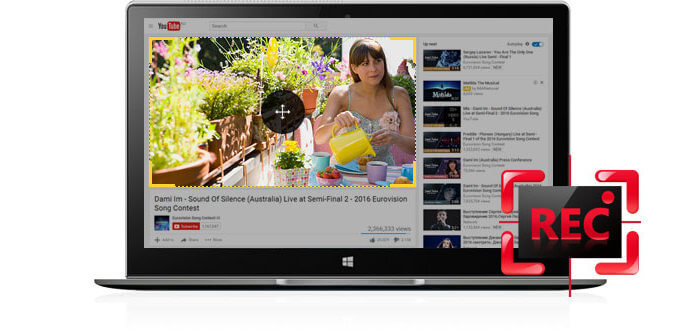
Screencast-O-Matic je jedním z nejpopulárnějších nástrojů pro nahrávání obrazovky, který uživatelům pomáhá nahrávat Skype chaty, filmy, online schůzky, herní videa nebo oblíbená videa. Kromě offline aplikace má také online verzi, která se velmi snadno používá. Tento software může nahrávat obrazovku a webovou kameru nebo je nahrávat obojí současně. Může být také zahrnuto vyprávění pomocí mikrofonů a systematické audio.
Přejděte na web Screen-O-Matic, klikněte na Začít nahrávat. Poté se zobrazí vyskakovací okno s výzvou ke stažení souboru spouštěče. Po dokončení se vraťte na domovskou stránku a klikněte na Začít nahrávat znovu. Přizpůsobte si svou vlastní oblast záznamu přetažením černobílého rámečku a uložte kartu Rec tlačítko pro zahájení snímání obrazovky. Klikněte na modrou Pauza pokud chcete přestat. Pokud chcete pokračovat, klikněte na červenou Rec znovu. Klikněte na Hotovo po dokončení záznamu. Zachytené video lze uložit jako MP4, AVI nebo FLV. Nebo můžete nahrané video nahrát na účet Screencast-O-Matic nebo YouTube pro sdílení online. Online rekordér vám však umožňuje zaznamenat, co chcete pouze do 15 minut.
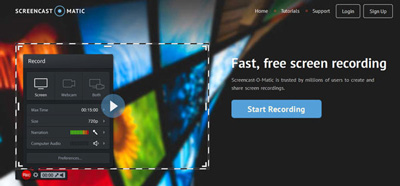
Pokud jde o jeden z nejlepších online programů pro nahrávání videa, bezplatný online rekordér Apowersoft nepotřebuje Java Applet a nabízí více možností nahrávání, ze kterých si můžete vybrat. Mnoho uživatelů by to zvolilo jako webový rekordér online nahrát online konferenci GoToMeeting. Díky tomuto skvělému online softwaru můžete snadno ukládat snímky cenných aktivit na obrazovce na PC nebo Mac. K dispozici jsou klávesové zkratky. V nastavení nahrávání můžete také upravit nastavení videa.
Přejděte na web Apowersoft Free Online Screen Recorder, klikněte na Začít nahrávat. Při prvním použití je třeba stáhnout soubor, který společnost Apowersoft poskytuje online, aby se spustila. Během několika minut můžete začít nahrávat plochu. Klikněte na tlačítko Začít nahrávat znovu a poté se objeví rámeček záznamu. Můžeš si vybrat Celá obrazovka nebo přetáhněte rámeček do přizpůsobené oblasti. Poté udělejte záložku červenou REC. Během nahrávání můžete také upravit záznam nebo přidat vodoznak do něj, jak chcete. Tento slušný online videorekordér umožňuje nahrávat obrazovku nebo webovou kameru. Lze také zaznamenat zvuk systému a zvuk mikrofonu. Po dokončení nahrávání můžete zachytit jako MP4, WMV, AVI, MOV, FLV, MPEG, VOB a ASF. Nahraný záznam můžete snadno převést do jiného formátu videa. Poté se zobrazí vyskakovací okno, které vám umožní zobrazit náhled zachycení. Funkce oříznutí je také k dispozici, pokud chcete odstranit některé zbytečné segmenty.
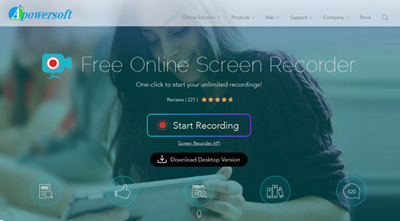
Pokud hledáte bezplatnou online aplikaci pro nahrávání všeho, co se zobrazuje na obrazovce, ScreenToaster je skvělá volba. A co víc, může to být také dobrý online zvukový záznamník. Tento bezplatný webový záznamník, který je založen na kombinaci Flash a Javascript, vám umožňuje zaznamenávat akce na obrazovce a přímo nahrávat na jejich webovou stránku.
Před nahráváním se ujistěte, že máte nejnovější verzi Flash a Java pro spuštění aplikace ScreenToaster. V prohlížeči přejděte na ScreenToaster a na kartě Začít nahrávat. Pokud se objeví oznámení o testování nové verze, klikněte na konkrétní odkaz, který oznámení obsahuje. Během chvilky se objeví záznamový rámeček. Můžete upravit úchyty a vybrat oblast záznamu. Lze zaznamenat zvuk systému a mikrofonu. Poté klikněte na červené tlačítko Záznam napravo zahájit nahrávání. Jakmile to dosáhnete, stiskněte modré čtvercové tlačítko Stop. Když se vrátíte do prohlížeče, můžete si prohlédnout záznam. Pokud chcete, přidejte informace o videu a klikněte na Nahrát, webová aplikace automaticky uloží záznam jako video MP4. Po úspěšném nahrání můžete video kdykoli stáhnout ze aplikace Screenoaster.
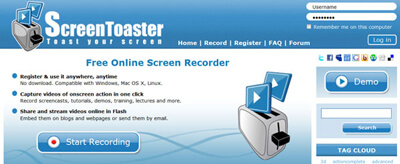
Jako nejflexibilnější a nejpřátelštější aplikace pro webové vysílání obrazovky vám ScreenCastle umožňuje přímo zaznamenávat videohovory Skype, herní proces a další na obrazovku. Můžete upravit oblast snímání. Zvukovou aktivitu lze také zaznamenat z mikrofonu. Zaručuje také bezpečné prostředí pro uživatele s jeho užitečnými funkcemi, které mohou kontrolovat pověst externího zdroje.
Když jdete na web screencaste, klikněte na červené tlačítko v rozhraní. Naučí se stáhnout soubor, který podporuje běhové prostředí Java. Poté klikněte na velkou červenou Záznam na domovské stránce. Vyberte cílovou oblast záznamu nebo upravte velikost snímku tažením šipek. Vyberte pro záznam zvuku mikrofonu nebo ne. zmáčkni OK pro zahájení záznamu a klikněte na čtverec Stop , pokud chcete nahrávání ukončit. Může být uložen jako soubor FLV. Můžete si také zvolit nahrát nahrávku na web, takže ji můžete sdílet s přáteli nebo jinými lidmi tím, že zadáte různé kódy pro vložení HTML.
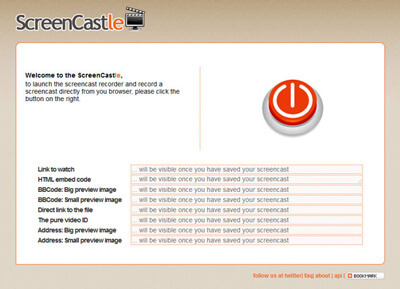
ScreenJelly, další renomovaná bezplatná online online aplikace pro vysílání obrazovky, vám umožňuje nahrávat cokoli na obrazovku. Hlasový záznam lze také zaznamenat. S tímto zajímavým nástrojem pro nahrávání můžete nahrávat na jakýkoli web v síti, jako je Twitter, Facebook a další, nebo je sdílet se svou rodinou, přáteli nebo ostatními prostřednictvím e-mailu s konkrétním odkazem.
Když poprvé jdete na ScreenJelly, musíte si stáhnout malý Java applet. Stejně jako ScreenCastle má podobnou červenou Záznam. Stačí kliknout na tlačítko a začít zaznamenávat, co chcete. Je však určen k nahrávání celé obrazovky. Po jeho dokončení vytvoří ScreenJelly URL vašeho záznamu. Díky tomu můžete snadno nahrát nahrané video e-mailem ostatním. Nebo můžete nahrát na Twitter, Facebook pro online sdílení.
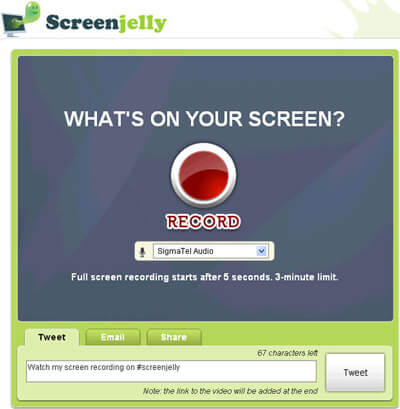
Těchto 5 nejlepších online nástrojů pro vysílání obrazovky vám pomůže lépe zaznamenávat obrazovku Mac a plochu Windows. Doufám, že najdete vhodný online videorekordér. Mimochodem, pokud hledáte seriózní software třetích stran pro obrazovku Windows, můžete si zdarma stáhnout a vyzkoušet Záznamník obrazovky Windows na záznam LOL hratelnosti, japonské anime atd.